こんばんは、しーまんです。
皆さんはGoogle AdSenceの審査に通っておりますでしょうか?
私は去年ブログ開設時に登録申請4回ほどして、すべてお祈りメールが来たので結構諦めておりました。しかし、今回半年ぶりに申請してみたら、表示抜けするほど簡単に審査が通ったので、その経緯や登録方法について解説致します。
Google AdSenceとは
まずは簡単にGoogle AdSenceについての説明です。
Google AdSenceとはその名の通りGoogleが提供する、ご自身のサイトに広告を掲載するための仕組みです。Google AdSenceの登録には審査があり、こちらの審査を通ることが、サイト運営者の最初のハードルになると言われています。
審査基準とかは正確には公表されていないのですが、最低でも10記事以上の投稿があり、有意義な情報を載せていると認められたサイトのみ審査が通るらしいです。
登録手順
では早速登録手順を見ていきましょう!
まずはホームページにアクセスし、「ご利用開始」ボタンをクリックします。
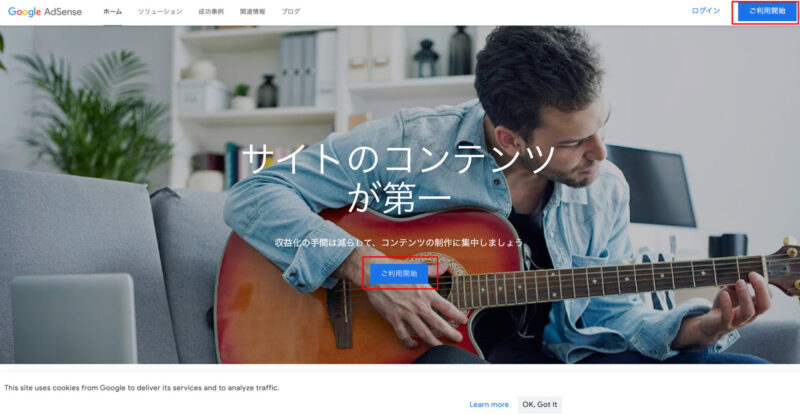
お申し込み画面に遷移したら、「ご自身のウェブサイトのURL」「メールアドレス」を入力し「保存して次へ」をクリックします。
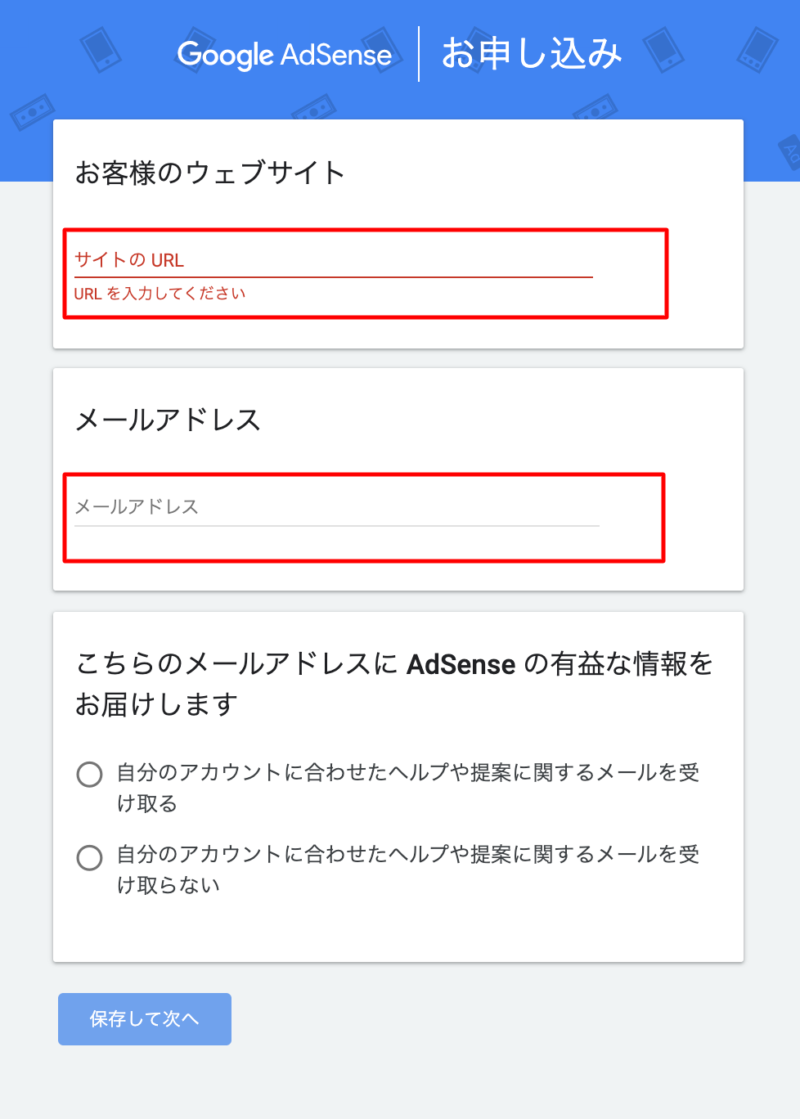
次に「国または地域」を選択し、利用規約にチェックを入れて「アカウント作成」をクリックします。
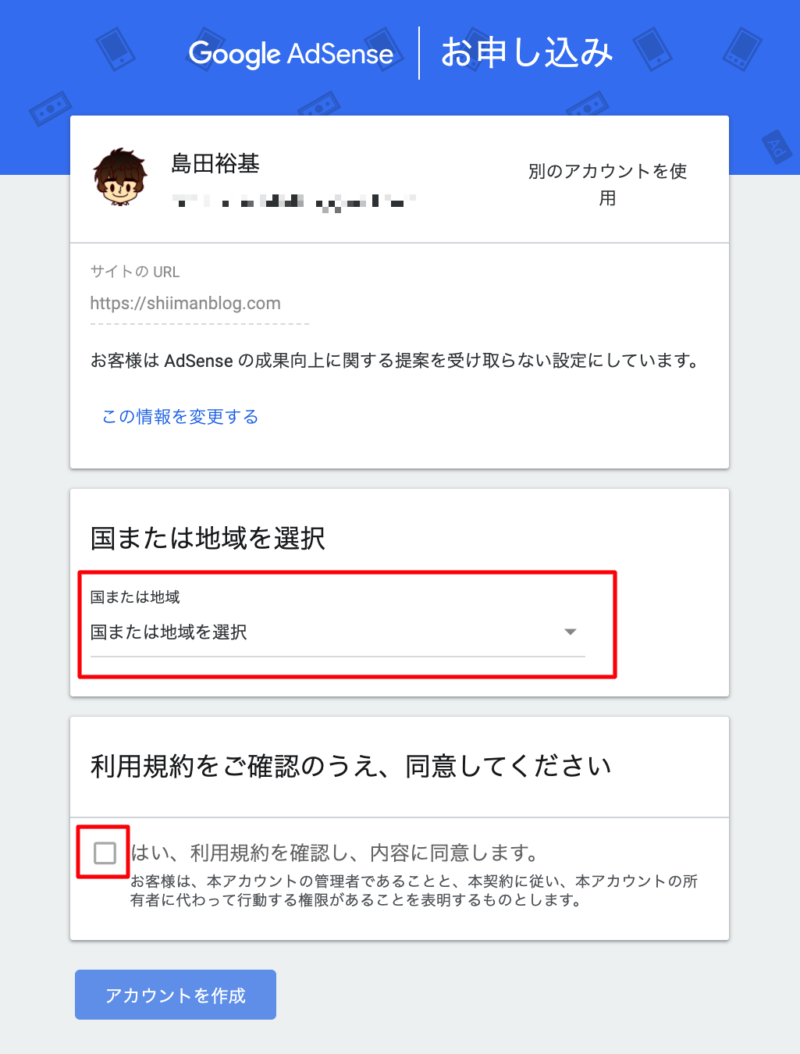
こちらでアカウントの作成は完了です。
Word Pressへ設定(Cocooの場合)
アカウントが作成できたら、ここから審査の申込みになります。
ご自身のサイトに「AdSenceコード」を埋め込み審査登録します。
私の場合はWord Pressでサイトを作成し、Cocooをテーマとしていますので、こちらの設定例をみていきます!
まずAdSenceのHPからAdSenceコードをコピーします。
こちらで取得したコードをご自身のサイトに埋め込みますので、控えておきましょう。
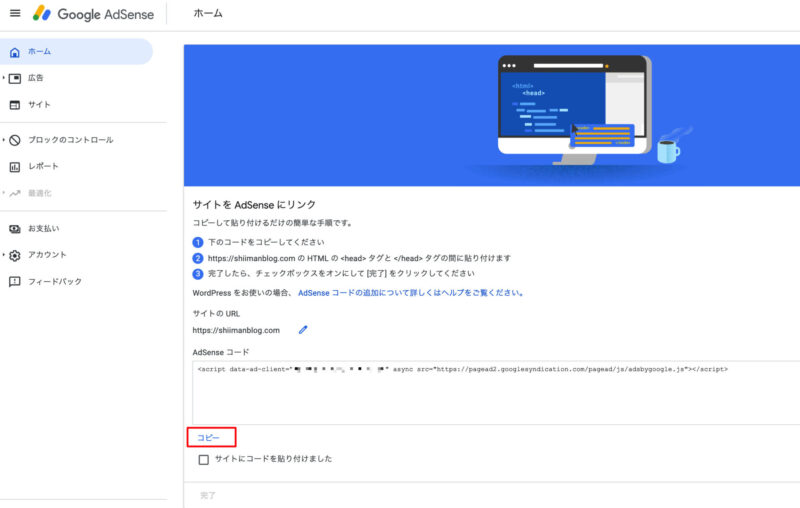
次にご自身のWord PressのCocoo設定画面に移ります。
「アクセス解析・認証」タブの「ヘッド用コード」欄に先程コピーしたAdSenceコードを貼り付けて保存します。
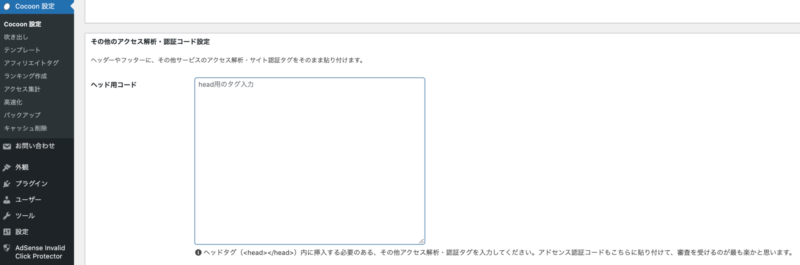
サイトにコードが埋め込めたらAdSence画面に戻り、「サイトコードを貼り付けました」にチェックを入れて「完了」をクリックします。
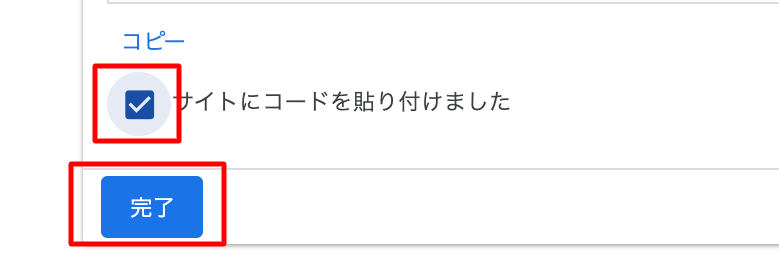
正しくコードが埋め込めていたら、AdSence画面で「コードが見つかりました」と表示されます。
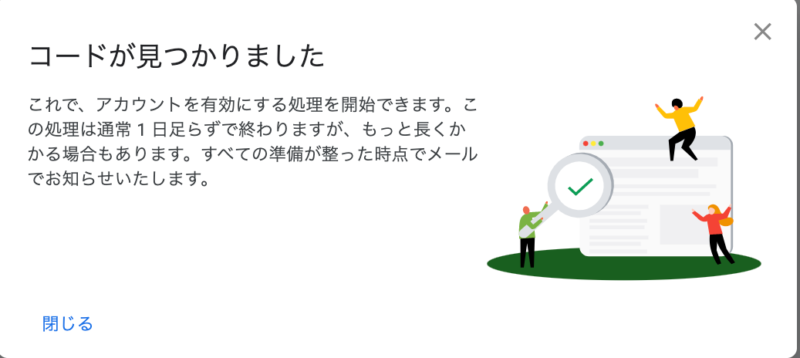
こちらで審査登録はおしまいです。
下記のように「お客様のサイトを審査しています」と表示されるので、結果が出るまで待ちましょう。
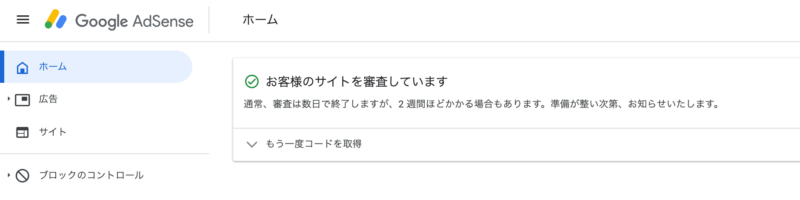
審査結果確認
審査の結果は2週間程度でメールに送られてきます。
審査に落ちた場合は下記のようなメールが送られて来ます。
私の場合はブログの記事や内容などを更新して4回ほどチャレンジしましたが、全部こちらのメールでした。正直「何をどうすればいいねん。」ていう感じでした。
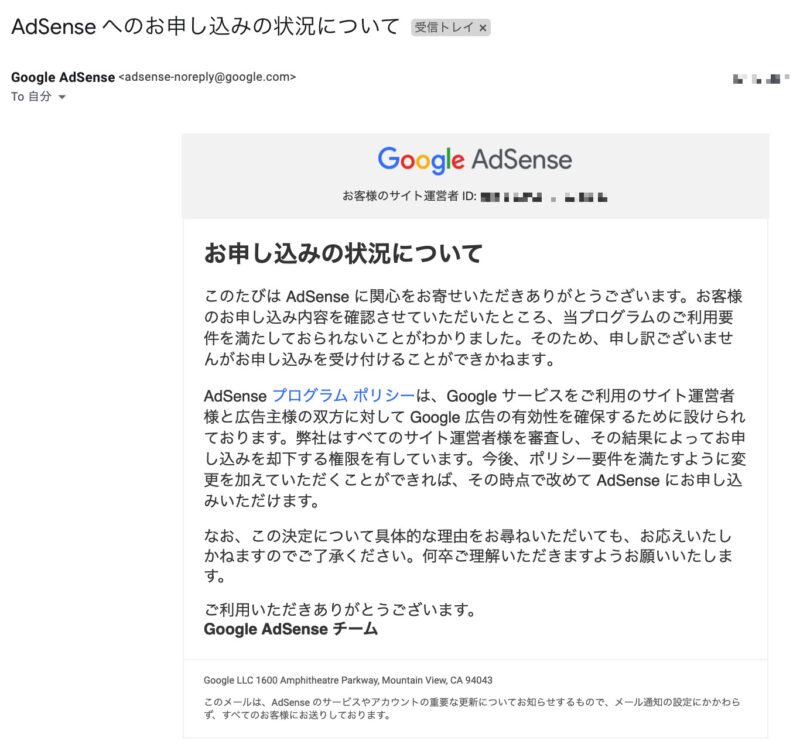
なので、Google AdSenseの通過は結構諦めていました。
しかし、最近になり少しずつサイトへのメールが届くようになり、アクセスも前より安定してされているなということがGoogle Analyticsなどで分かったので、特に何も対策はしていませんが、もう一度審査を申し込んでみました。
そうしたところ2日くらいで審査結果が出て、下記のような審査が通った旨のメールが届いていました。
もう本当に拍子抜けってくらい簡単に審査に通ったんです!
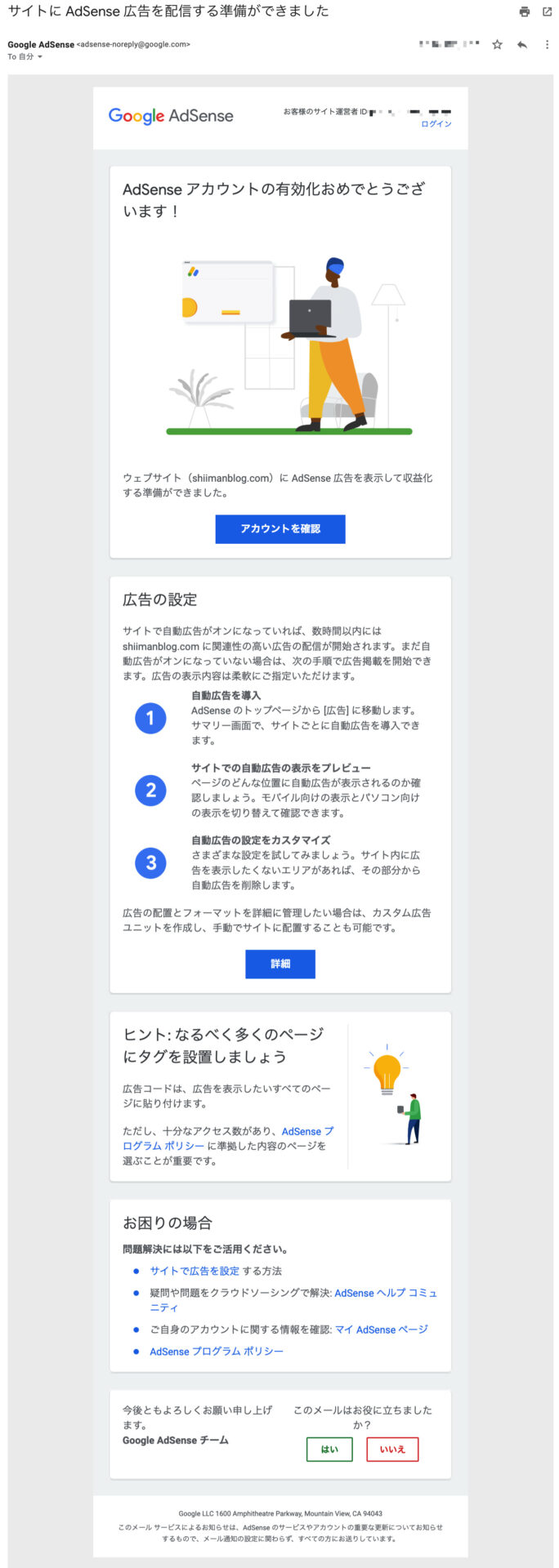
おそらくですが、期間が半年ほど経ったことでクローラーがちゃんと情報を集め終わって、安定的に検索に引っかかるようになったことでアクセスが増え、審査基準をクリアしたんじゃないかなと思います。
まとめ
ということで今回は、私がGoogle AdSenceの登録をして、審査に通るまでの流れについて説明しました。
ブログを始めたばかりの人にとってはAdSenceの審査を通過することは一つの壁になっています。ですので、その壁を乗り越える参考に少しでもなればいいなと思います。
どうしても最初はアクセスが少ないので、何回やっても審査には通らないです。ですが諦めず記事を上げ続ければ、半年もしないうちに審査基準をクリアすることはできます。ぜひ諦めずにチャレンジしてみてください。
私と同じように審査に通らなくて、がっかりしている人に少しでも参考になれば幸いです。
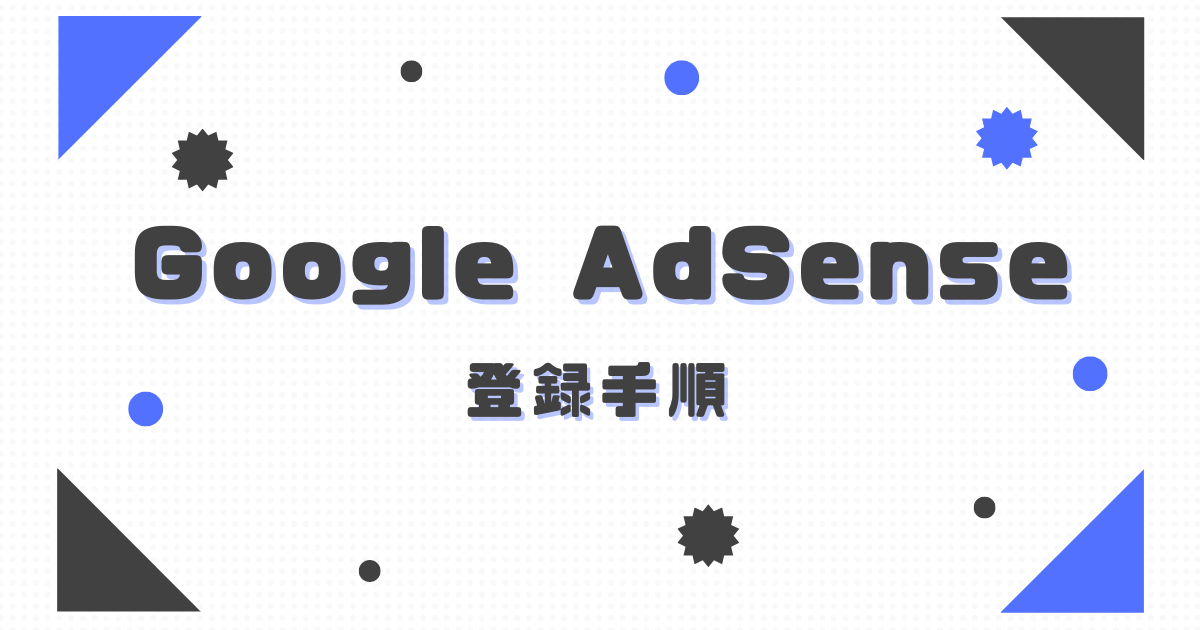


コメント